DeepFaceLab小白入门(6):脸部替换以及合成视频!
前面的都是准备工作,这个环节才是真的换脸。换脸主要分两部分,1,图片换脸,2,把图片合成视频。
7) convert H64 debug.bat
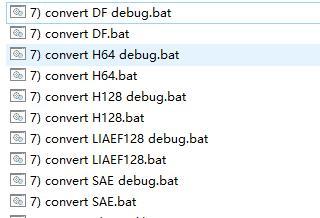
这个环节是和训练环节相对应的,比如我们之前选的是H64,这里就选带H64的来进行转换。如果之前选了SAE,这里就选SAE。 其中的每一种类型两个文件,一个带Debug,一个不带。默认选不带debug的。 debug可以观察替换的整个过程,但是一张一张处理会超慢。
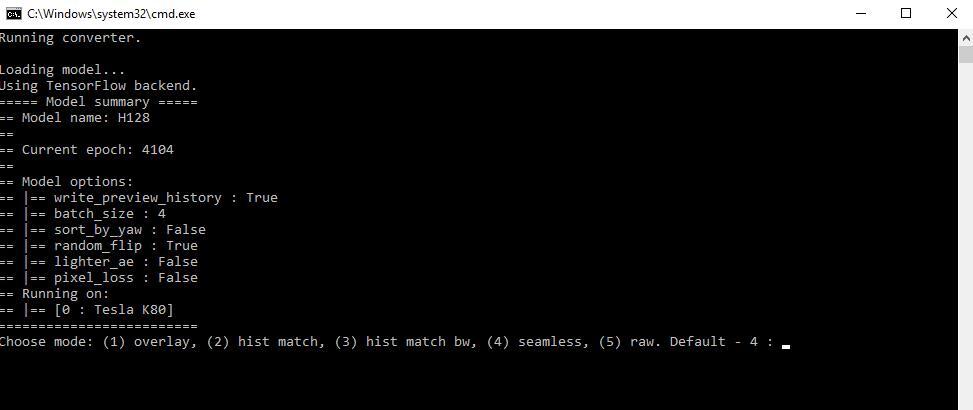
双击后出现的内容如上,显示了这个模型的迭代次数,以及模型的配置。底部Choose mode 是让你选择合成的模式,你直接回车,就是默认模式。这里建议输入1或者2,这样最终效果会比较好。

上图显示了转换过程中所有参数项,一般你不需要手动输入,直接一路回车,默认的参数都是调优过的。
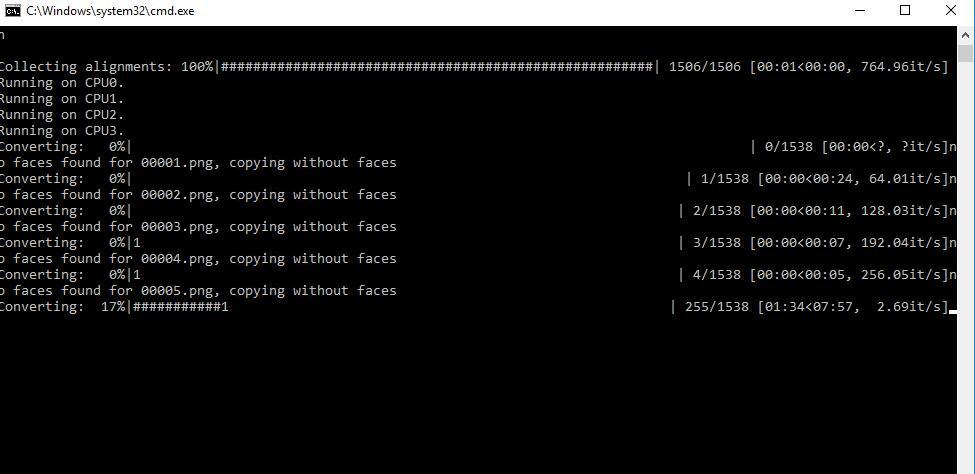
参数选完后就程序就开始转换图片了,此处有进度条,100%即代表转换完成。
转换完成后可以进入workspace\data_dst\merged 查看结果。
这个目录显示了很多图片,任意点开一张,可以看到,这个人的脸部已经被替换过。如果你训练的时间比较短,这里人脸就会比较模糊。
8) converted to mp4.bat
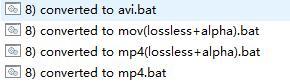
这一步就更加简单了,二话不说直接点converted to mp4.bat ,将转换好的图片合成视频。 点击这个文件之后,会停住,等待你输入“码率”。
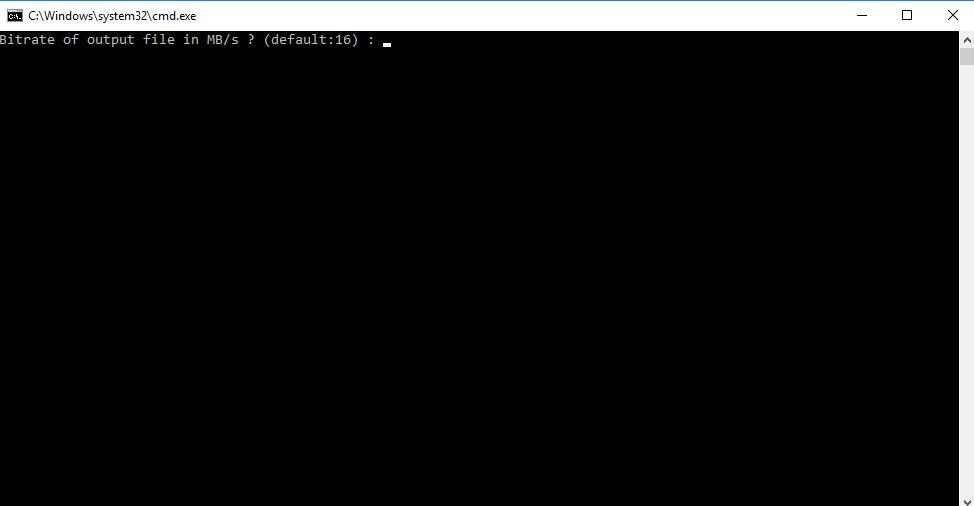
你可以直接回车,默认值为16, 你也可以输入自己想要的值,比如2。 一般来说这个值不需要很大,这里数字大的结果是,合成的视频文件非常大,一分钟,上百兆。
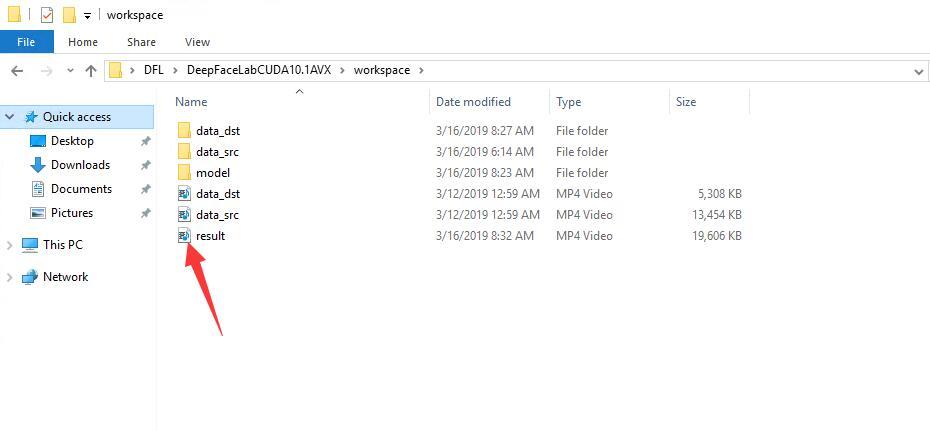
经过短暂的等待视频就被合成,合成的视频名称叫result,是一个mp4格式的视频文件。打开就能看到效果了,声音也是有的,不会出现声画不同步,或者没有声音的情况,这一点DFL要比其他换了软件好很多。
到这一步,整个换脸就结束了,第一次玩也许效果不理想,但是至少你知道换脸到底是怎么回事儿了,后面就可以去查资料,或者群里问大神,优化自己的模型,制作出如假包换的换脸视频。
DeepFaceLab入门系列文章:

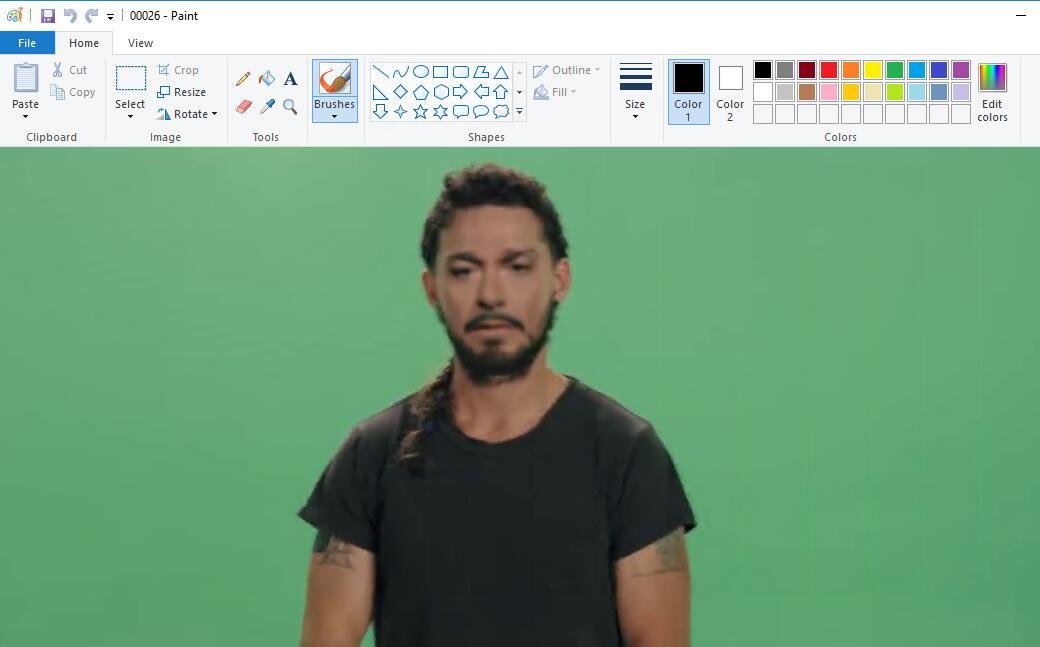



我以前的問題都解決了
這次在convert to mp4時出現了
Bitrate of output file in MB/s ? (default:16) : 4
ffmpeg version N-89980-ge752da5464 Copyright (c) 2000-2018 the FFmpeg developers
built with gcc 7.2.0 (GCC)
configuration: –enable-gpl –enable-version3 –enable-sdl2 –enable-bzlib –e
nable-fontconfig –enable-gnutls –enable-iconv –enable-libass –enable-libblur
ay –enable-libfreetype –enable-libmp3lame –enable-libopencore-amrnb –enable-
libopencore-amrwb –enable-libopenjpeg –enable-libopus –enable-libshine –enab
le-libsnappy –enable-libsoxr –enable-libtheora –enable-libtwolame –enable-li
bvpx –enable-libwavpack –enable-libwebp –enable-libx264 –enable-libx265 –en
able-libxml2 –enable-libzimg –enable-lzma –enable-zlib –enable-gmp –enable-
libvidstab –enable-libvorbis –enable-libvo-amrwbenc –enable-libmysofa –enabl
e-libspeex –enable-libxvid –enable-libmfx –enable-amf –enable-cuda –enable-
cuvid –enable-d3d11va –enable-nvenc –enable-dxva2 –enable-avisynth
libavutil 56. 7.100 / 56. 7.100
libavcodec 58. 10.100 / 58. 10.100
libavformat 58. 9.100 / 58. 9.100
libavdevice 58. 1.100 / 58. 1.100
libavfilter 7. 11.101 / 7. 11.101
libswscale 5. 0.101 / 5. 0.101
libswresample 3. 0.101 / 3. 0.101
libpostproc 55. 0.100 / 55. 0.100
[image2 @ 00000000003d3940] Could find no file with path ‘E:\Downloads\DeepFaceL
abCUDA10.1SSE\workspace\data_dst\merged\%5d.png’ and index in the range 0-4
E:\Downloads\DeepFaceLabCUDA10.1SSE\workspace\data_dst\merged\%5d.png: No such f
ile or directory
ffmpeg fail, job commandline:[‘ffmpeg’, ‘-r’, ‘24000/1001’, ‘-i’, ‘E:\\Downloads
\\DeepFaceLabCUDA10.1SSE\\workspace\\data_dst\\merged\\%5d.png’, ‘-i’, ‘E:\\Down
loads\\DeepFaceLabCUDA10.1SSE\\workspace\\data_dst.mp4’, ‘-map’, ‘0’, ‘-map’, ‘1
:1’, ‘-ar’, ‘48000’, ‘-b:a’, ‘192k’, ‘-b:v’, ‘4M’, ‘-c:a’, ‘aac’, ‘-c:v’, ‘libx2
64’, ‘-pix_fmt’, ‘yuv420p’, ‘E:\\Downloads\\DeepFaceLabCUDA10.1SSE\\workspace\\r
esult.avi’, ‘-y’]
Done.
請按任意鍵繼續 . . .
出了什麼問題?
已解決
圖片必須從00001開始
不能跳號
同样的问题
请问代码里是 videoED.py 文件的 video_from_sequence函数需要更改吗?
怎么修改?
难受啊 我也遇到了但是我用的云端服务器怎么解决呢?
您好,为什么我合成出来的视频脸部有绿色的方块呢
你好,我合成的视频换的脸就像套在原视频人物上面一样,用皮包着里面的脸
尝试其他合成参数。
请问可以在训练中途暂停,然后合成视频,如果不满意继续训练吗?
可以!
站长,
直接按enter暂停吗?
继续训练时只需要再次点击“6) train H64.bat”就可以了吗?
我刚开始使用这款软件,训练了十来个小时了,怕按错了又得重新训练。。。
可以,不用怕!
请问可以调整合成帧数吗
原本30帧的视频变成60帧快进了
软件不会改变帧率的啊,他会根据你视频原先的帧率合成。
你好,我换脸的视频脸上都是绿色的矩形框,这是为什么呢?
训练了大概4-5个小时,是训练时间太短了吗
看不到图,我也不能确定,可以加官方入门群。
您好
請問我合成影片後
發現圖像變成快轉
然後聲音則是正常
請問有方法能解決嗎?
謝謝
你是不是删除data_dst 中的图片? dst中的图片不能删。头像可以删
切脸和后面一些过程中出现2019-08-07 21:56:41.387292: E tensorflow/core/grappler/clusters/utils.cc:83] Failed to get device properties, error code: 999 实测没有影响可以换脸,但是看着很不爽,请问是什么问题?
没影响就继续用!
大佬能不能出个具体换脸状况的教程,像遇到脸边框界限明显怎么解决,脸变黑,黑眼圈怎么解决,脸 边框黑或白色怎么解决,训练的第五张图相似合成时候又不像的问题
你说的就是进阶的问题啦!
脸型能换吗
不能的!
您好。我走到 Running on CPU3. 的时候出现了 python 已经停止工作 的对话框 ,点击关闭程序就自动退出了,是什么原因呢?
这种情况不多见:考虑换个版本试试,比如从avx 换opencl,或者see。 基本上和电脑环境有些关系。
谢谢大神。已经解决。换个版本就好了。
你好,data_src提取完脸之后,原本的图片是不是可以删除了?即只保留data_src/aligned,可以吗?
如果可以,这个data_src/aligned以后用在别的视频上也可以吗?
可以
您好,我在convert H64時出現CUDNN_STATUS_INTERNAL_ERROR的錯誤,請問是什麼問題呢?謝謝
我的2060之前正常,后来也报这个错误,重启了电脑就好了
站长好 如果被替换的视频里有两个人物 但只换其中一个人的脸 提取出来的面部图片是不是可以把另一个人的给删除掉 把剩下图片的序号按顺序编辑 就可以了呢
aligned里的不需要换的头像可以直接删掉。序号没关系!
大佬,请教个问题,为什么我换脸之后,两个脸的肤色差好多,2g的显卡。用的64的model。
如果清晰度还OK,可以调整合成参数。
hi 🙂 bross 🙂
您好,我在最後步驟8) converted的時候不能使用是甚麼問題呢,雙擊直接閃退,4個8) converted 都嘗試過都一樣
我也遇到了同样的合成视频变快进的问题。并没有改变data_dst中的照片,删了一些data_dst/aligned里的照片用来提高training的质量。请问是什么问题。用的sae的model。用给的video和自己的video都遇到了相同的问题。
我自己的經驗是, 視頻轉圖片的時候要用full, 不能少
i am from Italy hello. Can you help me translate? /rardor
0 face found, copying without faces
從一開始到結束都是這個,影片出來臉部很模糊,請問這是成功了嗎?
为什么最后合成的视频似乎只有一帧呢?
是哪里方法不对吧。
我也遇到了同样的合成视频变快进的问题。并没有改变data_dst中的照片,删了一些data_dst/aligned里的照片用来提高training的质量。请问是什么问题。用的sae的model。用给的video和自己的video都遇到了相同的问题。
data_dst下面的图片不能删,aligned的图片可以删,删掉的就 不换。
大大你好。不知道原因合出來的視頻又變成快進了。
弄了個新的DST跟SRC,裡面的東西全都沒有刪,用原有的模型(大概訓練了20萬次)進行訓練約30分鐘,合成出來的視頻還是有快进的問題,這是不是說我得訓練一個新的模型?
大佬你好, 我在converting的时候出现报错
报错是这个
E tensorflow/stream_executor/cuda/cuda_blas.cc:464] failed to create cublas handle: CUBLAS_STATUS_ALLOC_FAILED
请问一下问题出现在了哪里
非常感谢
好像是cuda的某个组件有点问题,你其他步骤都正常么? 这种一般就是升级驱动,其他也没啥可干!
大神,bitch值在训练模式命令框里默认为4,但编辑不了无法修改。请问我应该去哪个文件可以编辑修改这个bitch参数
不是改文件,而是训练启动后几秒能按回车修改。
楼主,您好请教一下,我1-5都顺利完成了,就是第六步train SAE.bat
的时候没有出现预览框,很快就跑完了,但是也跑完了,没有报错,然后第7步convert H64 debug.bat的时候我发现workspace\data_dst\merged文件夹里面图还是原来视屏的图,脸根本就没换过来,这是咋回事啊?
楼主主要是脸色不太好,有点僵硬,肤色也不对。请问怎么调呢?
楼主脸色很好啊。。。 我写过一个合成篇和素材篇,有聊到这个问题。